Tarafından Teknik Yazar
Bir belgenin tam bir kopyası bir fakstır. Basılı bir materyalin telefonla iletilmesidir. Bir faks, genellikle, kullanıcıya bir şeyler gösteren, yazıcı benzeri bir çıktı aygıtıyla ilişkili bir telefon numarasına gönderilir. Orijinal belgeyi taramak için bir faks makinesi kullanılır. Bizim durumumuzda, bilgisayar sistemi belgeleri taramak için Tarayıcı olarak bilinen bir giriş aygıtı kullanır. Belge kodlanır ve telefon ortamı üzerinden elektronik sinyaller şeklinde gönderilir. Alıcı tarafta, belgenin kodu çözülür ve daha sonra yazdırılabilecek orijinal formuna geri dönüştürülür.
Ayrıca bakınız: – Ücretsiz Faks göndermek için en iyi 10 web sitesi
Windows 10, bilgisayar sisteminizden faks gönderip almanızı sağlar. denilen basit bir program Windows Faks ve Tarama Bu işlevselliği elde etmek için Windows işletim sistemi tarafından kullanılır. Faks özelliğinin kullanılabilmesi için sisteminizin aşağıdaki temel gereksinimlere sahip olması gerekir:
- Bilgisayarınıza telefon hattı üzerinden bir faks modeminin bağlı olduğundan emin olun.
- Alternatif olarak, bilgisayarınıza bir faks sunucusu bağlanmalıdır.
- Faks gönderip alabilmek için her şeyden önce bir faks hesabı oluşturulmalıdır.
Faksları verimli bir şekilde göndermek ve almak için bilgisayarınızı nasıl kullanacağınızı öğrenmek için okumaya devam edin.
AŞAMA 1
- Tıkla Başlat gezinmek için menü Windows Faks ve Tarama. Görünen menüden bulun ve tıklayın Tüm uygulamalar.
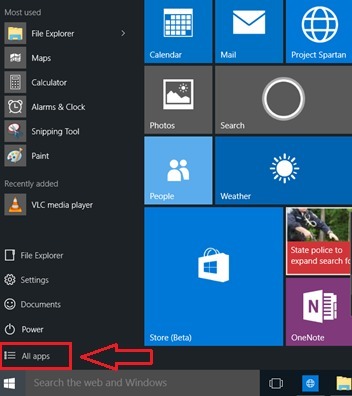
ADIM 2
- şimdi bulman gerek Windows Aksesuarları seçenekler listesinden. ile ilişkili bir açılır ok olacaktır. Windows Aksesuarları. Listeyi genişletmek için üzerine tıklayın.
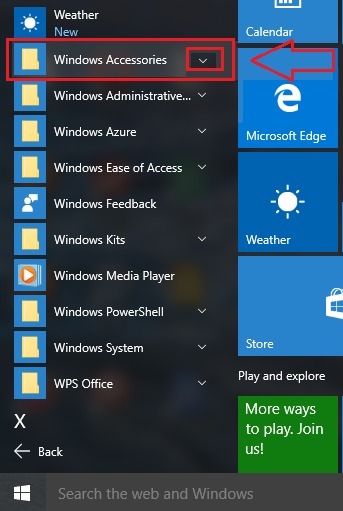
AŞAMA 3
- Liste genişlediğinde, bulun Windows Faks ve Tarama ve bir sonraki adıma geçmek için üzerine tıklayın.
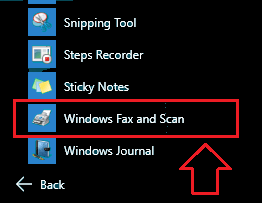
4. ADIM
- için yeni bir pencere Windows Faks ve Tarama açılacak. Sol alt köşede, şimdi adlı bir düğme göreceksiniz Faks. Üstüne tıkla.
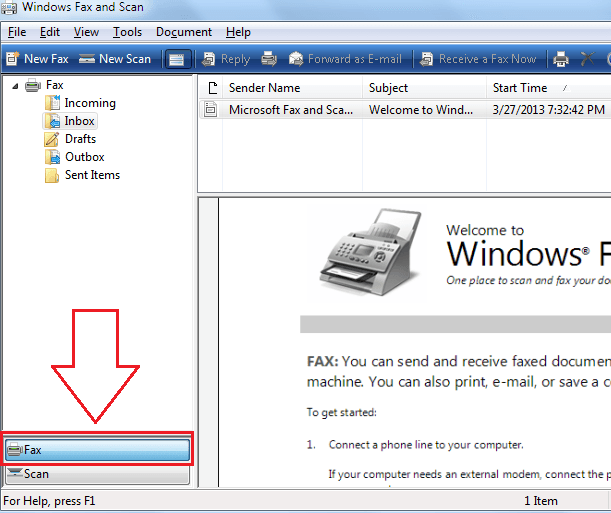
ADIM 5
- Şimdi hepimiz yeni bir taslak oluşturmaya hazırız. İlk adım olarak, üzerine tıklayın Yeni Faks, sol üst köşede bulunur.
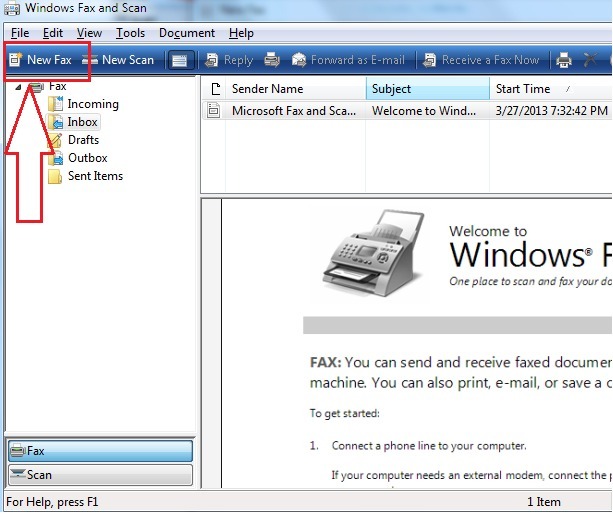
6. ADIM
- Şimdi görebileceğiniz gibi, aşağıdaki ekran görüntüsüne benzeyen yeni bir pencere açılır. Faksınızı buradan oluşturacaksınız.
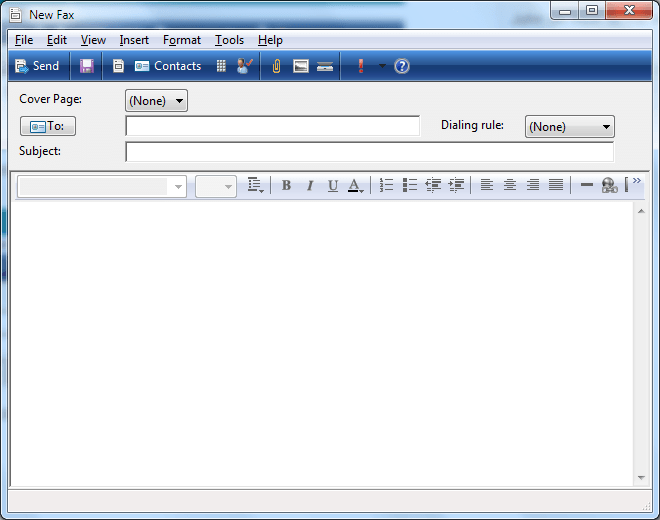
ADIM 7
- açıkçası var için ve konu Faksı göndermek için doldurmanız gereken sütunlar. Faksınıza bir dosya eklemek istiyorsanız, bunu tıklayarak yapabilirsiniz. Ataç ekran görüntüsünde gösterildiği gibi simge.
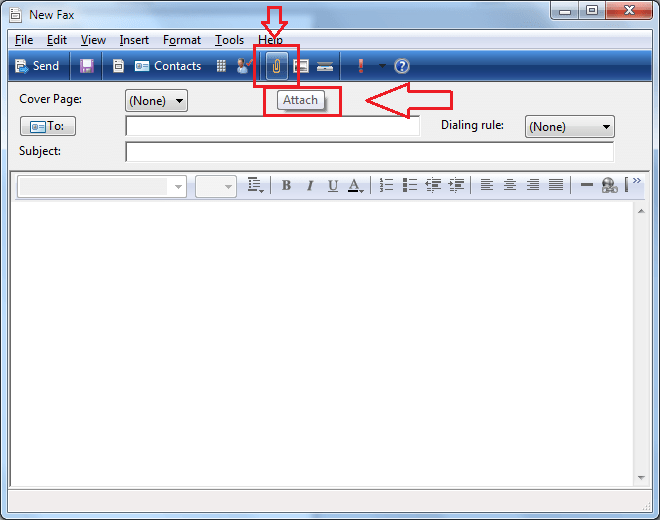
ADIM 8
- düğmesine tıklayarak faksınıza bir resim ekleyebilirsiniz. Resimler simge.
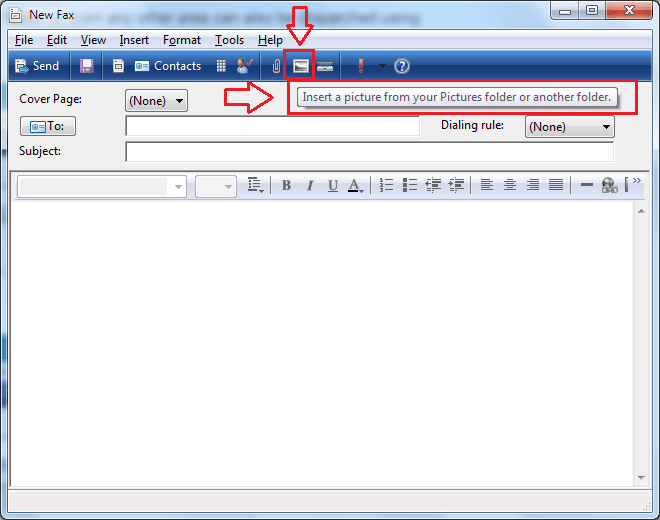
ADIM 9
- Aşağıdaki ekran görüntüsünde gösterilen simgeyi kullanarak taranmış bir belge veya resim de ekleyebilirsiniz.
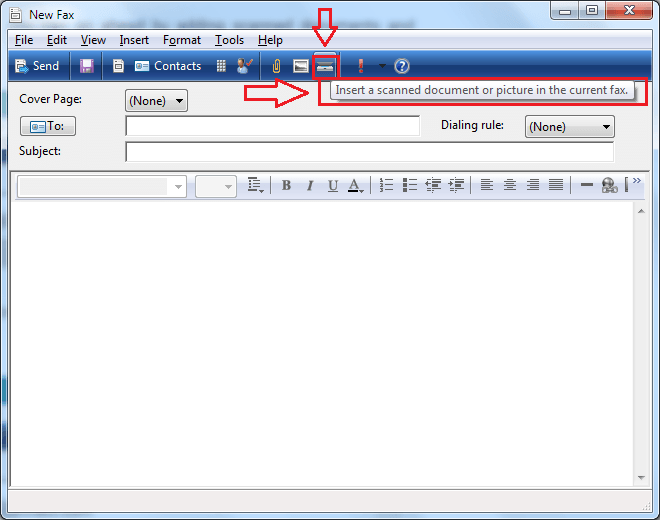
ADIM 10
- Faksınızı oluşturmayı tamamladığınızda, faksı kullanarak gönderebilirsiniz. gönder pencerenin sol üst köşesindeki düğmesine basın.
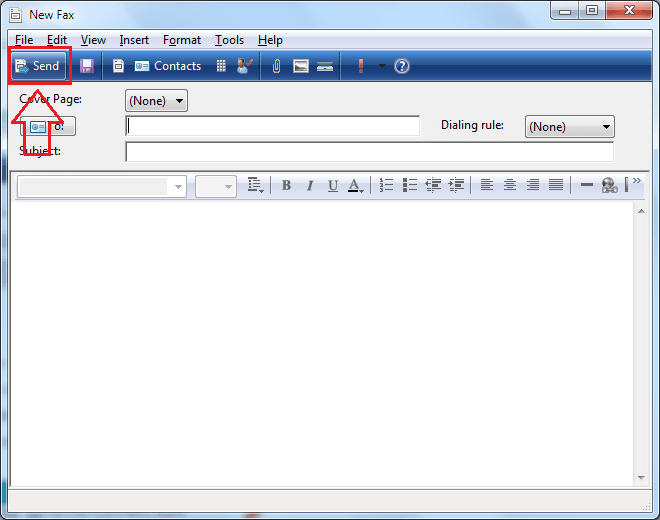
11. ADIM
- Faks almak her şey kadar kolaydır. Alacak bir faksınız olduğunu biliyorsanız, uygulamayı açın ve Şimdi bir faks alın aşağıdaki ekran görüntüsünde gösterildiği gibi. Artık faksınızı almaya hazırsınız.
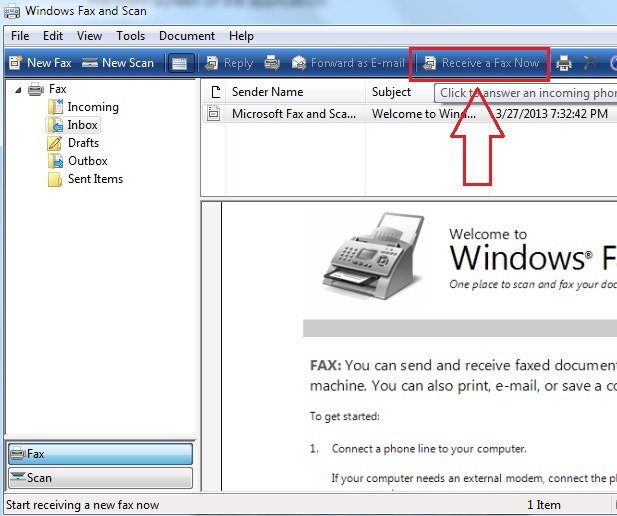
Windows 10'unuzdan faks göndermek ve almak, bu makalede sunulduğu kadar kolaydır. Umarım makaleyi faydalı bulmuşsunuzdur.

